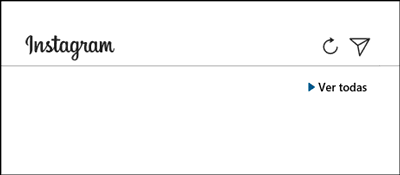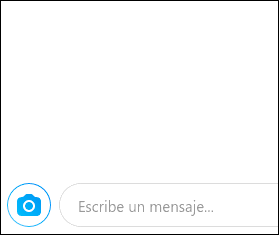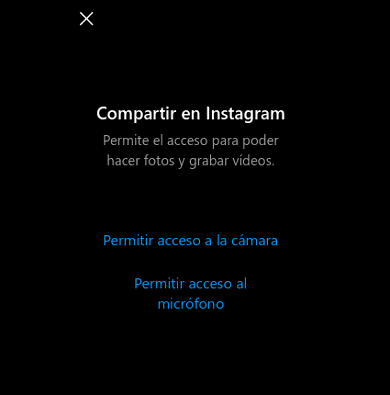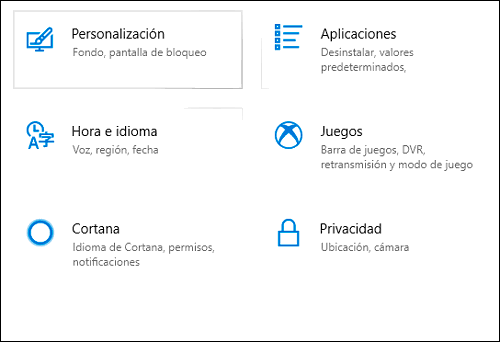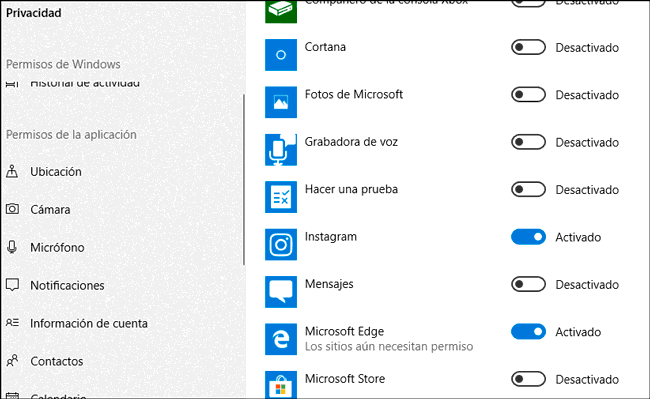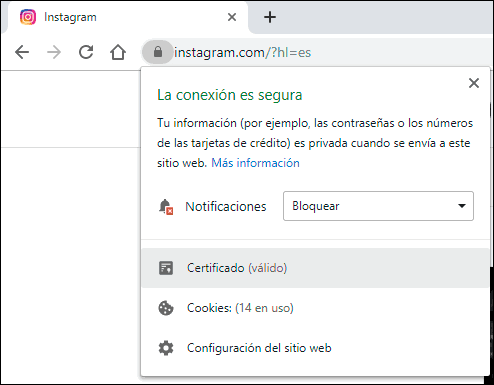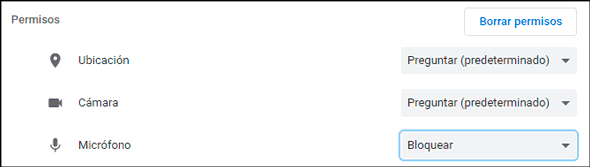Permitir acceso al microfono Instagram Windows 10
AUTOR PREGUNTA #1
A ver si tenéis más idea que yo chic@s:
Cuando uso Instagram en mi PC de Windows 10 necesito micrófono para poder recoger el audio cuando envío algo pero me pide permisos y no sé dónde se activa eso ¿alguna ayudita? jeje
-
160 personas más tuvieron esta duda Yo también
Esto también te interesa!
PREGUNTAS SIMILARES
#2
En versión web creo que no puedes enviar audios ni nada así que no necesitarías quitar el micrófono =)
#3
Puede ser que el problema del micrófono venga por alguno de estos errores con los permisos de la app o versión web en Windows 10. Te dejo las dos posibilidades porque no sé cuál es la tuya jeje
El vídeo te lo dejo también por aquí que lo han hecho los amigos de Solvetic!
Permitir micrófono en Instagram App Windows 10
Para desactivar o activar el acceso al micrófono de una aplicación concreta en Windows 10 tenemos que entrar en su configuración. Para ello tendremos que tener la aplicación de Instagram.
Podemos conseguir la app de Instagram en este enlace:
Ahora abrimos la app de Instagram y pulsamos sobre los mensajes directos.
Aquí veremos que dentro de un chat podemos pulsar en el icono de cámara
Con esto podremos enviar fotos o vídeos, pero nos pide los permisos tanto de cámara como de vídeo. Pulsa en “Permitir acceso al micrófono”.
En esta ventana de ajustes elige “Privacidad”.
Aquí elige a la izquierda el apartado de micrófono. Busca la app de Instagram en el listado y activa el micrófono. Podremos hacer lo mismo con la cámara.
Por cierto, esto no te aparecerá si tienes versiones anteriores al 1809 de Windows 10. Si es así te dejo enlaces para hacerlo también:
Cómo habilitar o deshabilitar micrófono en Windows 10
Cómo activar o desactivar micrófono Windows 10
Permitir o desactivar micrófono en Instagram Web Windows 10
Aunque de momento no se pueden enviar mensajes directos por la versión web de Instagram, puedes quitar los permisos de micrófono por seguridad y privacidad.
Para quitarlo tienes que abrir Instagram Web.
Cuando te hayas logado pulsa en el icono del candado donde aparece la URL de la página. Aquí pulsa en “Configuración del sitio”.
Aquí busca el permiso de micrófono y pulsa en bloquear para quitarlo. Lo mismo puedes hacer con la cámara.
Espero te ayude =)
#4
Cualquier cambio que quiera ejecutarse en las aplicaciones que se encuentran instaladas en Windows 10, requieren necesariamente que se ingrese a la configuración de la app, en caso que deseas acceder al micrófono de Instagram solo debes llevar a cabo el siguiente procedimiento:
- Lo primero que debes hacer es descargar la versión de instagram para PC, para ello escribe en la barra de búsqueda de Google “Instagram para PC”, veras varias opciones pulsa en la que sea de confianza y procede a descargarla.
- Una vez instalada instagram en tu pc abre la sección “Mensajes directos” de instafram.
- Posteriormente se abrirá una ventana emergente y en la parte inferior izquierda vas a ver el icono de una pequeña filmadora pulsa sobre esta.
- A continuación deberás otorgar los permisos correspondientes a la app para que funcione correctamente, en este caso observaras una nueva pantalla donde aparecen las opciones, “Permitir acceso a la cámara” y “Permitir acceso al micrófono” presionas en esta última.
- Luego se muestra una ventana con varios apartados pulsa en “Privacidad”
- Vera que aparecen ahora las diferentes herramientas descargadas en Windows 10, busca “Instagram” y a su lado veras un interruptor que vas a mover hacia la derecha, activando con esto los permisos correspondientes para que pueda funcionar el micrófono.
#5
Los permisos que solicitan las aplicaciones en el momento que las descargamos son barreras de privacidad y seguridad, ya que dichas aplicaciones tendrán acceso directo a fotos, contactos etc, por supuesto, para usar instagram en Windows 10 con todas sus funciones debe saber que antes tendrás que descargar de la web la app e instalarla en el ordenador.
A continuación te ofreceré un paso a paso para que realices la correcta activación del micrófono en Windows 10 para usarlo con instagram:
- Ingresa al menu de inicio de Windows que se encuentra ubicado en la parte inferior izquierda de la pantalla.
- Presiona ahora en la opción “Configuración”
- Posteriormente se abre un directorio con todas las alternativas que existen en Windows para modificar herramientas en el sistema, presiona sobre “Privacidad”
- A continuación veras una lista con todas las herramientas que se encuentran instaladas en el computador, debes pulsar en “Micrófono”
- Ahora de manera inmediata se abrirá una ventana emergente con todas las Apps que usan micrófono, selecciona “Instagram” y al lado veras un pequeño botón que debes mover hacia la derecha, al hacerlo veras que aparece la palabra activado.
Puedes aprovechar este procedimiento para activar también la cámara, y de esta manera poder sacar provecho de ella.